Process Mining 取り込みの Copilot (プレビュー)
[この記事はプレリリース ドキュメントであり、変更されることがあります。]
Copilot in Process Mining の取り込みでは、Process Mining の取り込みエクスペリエンスをナビゲートします。 Process Mining のインジェストで Copilot を使用すると、データのインジェスト時にプロセスを識別し、データを必要なデータスキーマに自動マッピングできます。
Copilot は、次のアクションを実行できます:
- Azure Data Lake でプロセスを発見します。
- 必要なデータ スキーマに自動マッピングの推奨事項を提供します。
- プロセス データに関するご質問に答えます。
- プロセスに関する一般的な質問に答えます。
重要
- この機能は通常、米国地域でのみ利用可能で、他のすべての地域ではプレビュー段階にあります。
- プレビュー機能は運用環境での使用を想定しておらず、機能が制限されている可能性があります。 これらの機能を公式リリースの前に使用できるようにすることで、顧客が一足先にアクセスし、そこからフィードバックを得ることができます。
- 詳細については、条件のプレビュー を参照してください。
- この機能は、Azure OpenAI Service によって提供されます。
- 詳細情報: Power Platform における Copilot データのセキュリティとプライバシーに関する FAQ
前提条件
Process Mining の Copilot には Power Platform 環境が必要です。
注意
- それでも Copilot が表示されない場合は、管理者に連絡してください。管理者は、Power Platform 管理センターで Copilot 機能をオフまたはオンにできます。
- 米国、オーストラリア、英国以外の一部の地域では、管理者が Copilot を有効にするために地域横断通話をオンにする必要があります。 詳細については、地域ごとの Copilot の可用性を参照してください。
Copilot によるデータの取り込み
Copilot でデータを取り込むには、次の手順に従います。
Power Automate にサインインします。
Process Mining>ここから開始 (新しいプロセスの作成 配下) を選択します。
プロセス名フィールドにプロセスの名前を入力します。
データ ソース のヘッダーで、Azure Data Lake (プレビュー) を選択します。
続行 を選択します。
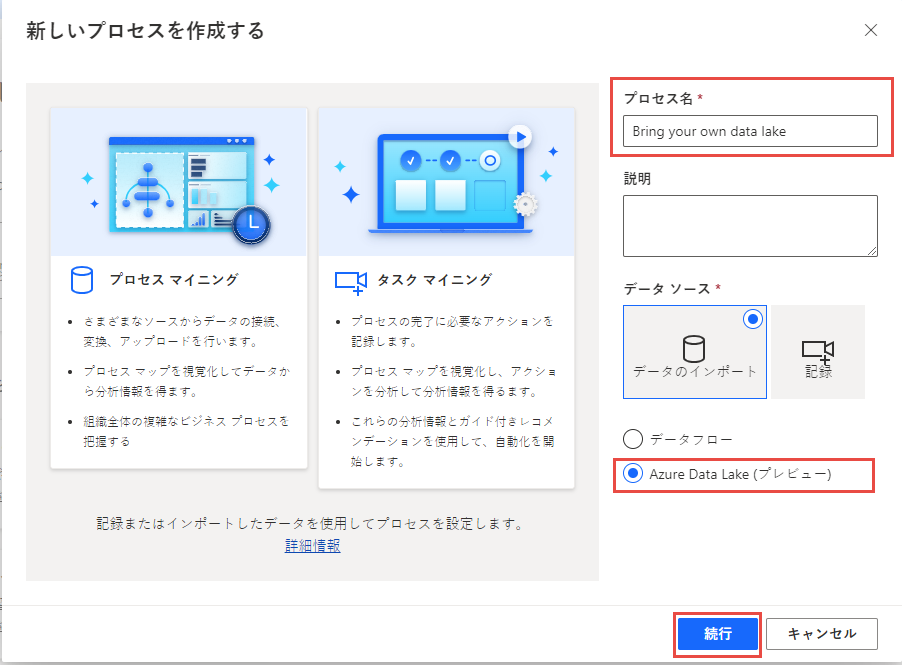
Azure Data Lake コンテナーの 接続セットアップ 画面の手順を完了します。
次へを選択します。
分析するフォルダーまたはファイルを選択すると、Copilot がプロセスを識別します。
プロセスの確認>次へ を選択して、分析対象のプロセスであることを確認します。
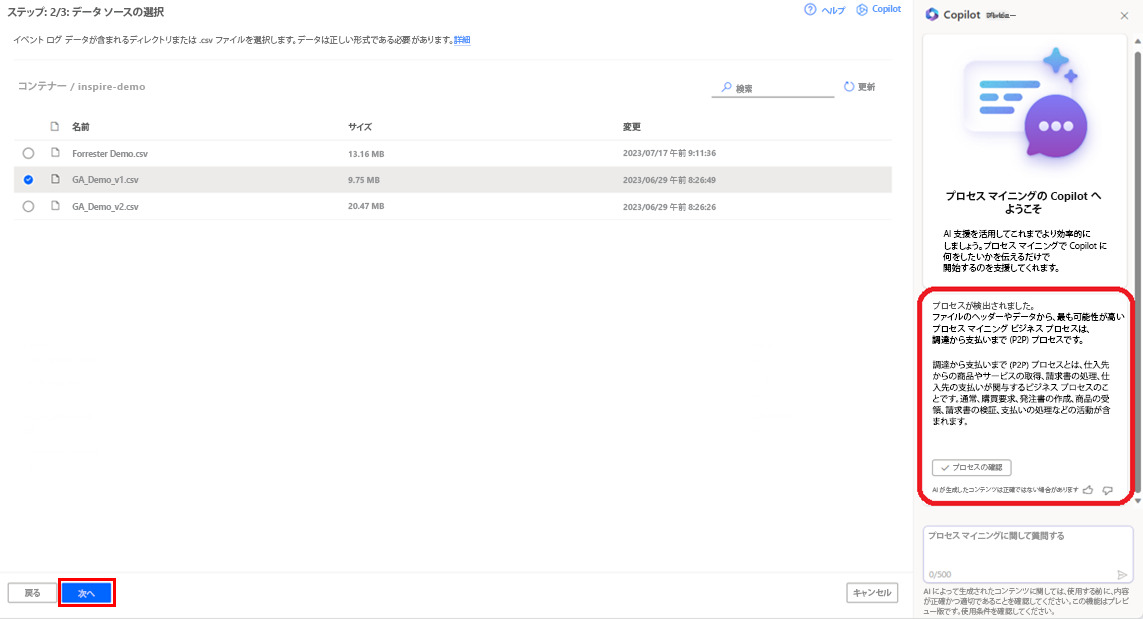
マッピング画面では、Copilot によって自動マッピングの提案が表示され、それを確認してデータのマッピング先を選択できます。
自動マッピングを確認したら、プロセスを保存して分析できます。
よく寄せられる質問
Process Mining のインジェストにおける Copilot に関する質問のリストは、よくある質問 を参照してください。
Power Automate における Copilot の制限
Power Automate における Copilot の制限事項のリストについては、Power Automate における Copilot の制限事項 にアクセスしてください。
参照
フィードバック
以下は間もなく提供いたします。2024 年を通じて、コンテンツのフィードバック メカニズムとして GitHub の issue を段階的に廃止し、新しいフィードバック システムに置き換えます。 詳細については、「https://aka.ms/ContentUserFeedback」を参照してください。
フィードバックの送信と表示